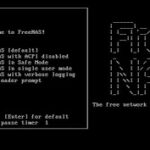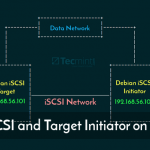Давненько мы ничего не писали про FreeNAS, пора уже исправить это досадное недоразумение. Начнем с самого главного — с тех пор FreeNAS обновился до версии 8.2.0, а в месте с этим нам стали доступны новые функции, работа некоторых старых функций была несколько улучшена, немного переработан web-интерфейс. Одна из основных особенностей релиза — появилось специально окружение, для запуска пользовательских сервисов и плагинов. Эта среда называется Jail (типа песочницы) и в ней реализованы Torrent-клиент и mini-DLNA сервер.

Сейчас мы расскажем и покажем как легко и просто обновить FreeNAS до новой версии, а так же продемонстрируем работу torrent-клиента и DLNA.
Обновляемся до версии 8.2
Первым делом идем на сайт, там в правой колонке есть раздел посвященный обновлениям.

Раздел разбит на 2 части под x64 и под x86 системы. Жмем по ссылке под словом Upgrades на нужную нам платформу. Вы окажитесь на другом ресурсе, откуда непосредственно происходит скачивание. Ищем и скачиваем пакет предназначенный для апгрейда системы. Расширение пакета .xz, а в названии должно присутствовать слово Upgrade. В моем случае я скачиваю файл FreeNAS-8.2.0-RELEASE-p1-x86.GUI_Upgrade.xz. Кроме этого обязательно надо скачать файл контрольной суммы, имя которого полностью совпадает с именем файла обновления, но в конце есть окончание .sha256.txt
Идем в web-интерфейс FreeNAS в раздел Settings, кликаем по закладке Advanced и в самом низу кликаем по кнопке Firmware Update

Нас спросят, где мы хотим разместить временные файлы для обновления. В принципе можно оставить все по умолчанию и тыкнуть кнопку Apply Update.

Затем подсовываем скачанный файл и в поле SHA256 ОБЯЗАТЕЛЬНО вписываем контрольную сумму из текстового файла контрольной суммы. Жмем Apply Update и… через минутку, а может быть и меньше FreeNAS сам уйдет в перезагрузку и выполнит обновление системы. На все про все у моей подопытной системы ушло минут 5.

Плагины torrent и dlna
Прежде чем мы перейдем к делу, надо отметить одно важное обстоятельство — FreeNAS должен иметь доступ в интернет. В настройках надо убедиться, что выставлен шлюз по умолчанию и прописан DNS сервер.
Теперь про плагины. Сначала нам нужно установить Jail-среду, внутри которой как раз работают все плагины. По сути эта среда это как отдельный виртуальный комп, работающий прямо во FreeNAS. Этому компу выдается отдельный IP-адрес, а в качестве дисков используются выбранные папки на сетевом хранилище.
Идем опять на сайт и уже жмем по ссылке под словом Plugins. Скачиваем основной файл, в котором присутствует в конце слово Plugins и расширение .pbi. от туда. В нашем случае это будет файл FreeNAS-8.2.0-RELEASE-x86.Plugins_Jail.pbi. Нам нужно закачать этот файл на наш файловый сервак. Для этого идем в раздел Plugins\Settings. Там перед нами появится окно. Тут нас спросят, где мы хотим размещать временные файлы. Можно согласиться с выбором по умолчанию и нажать ОК.

Заполняем специальную форму: путь до jail, IP-адрес, маску, путь до jail-архива. Назначаем какой-нибудь не занятый IP-адрес из той же что и сам FreeNAS. Маска аналогично. Остальные параметры можно указать, к примеру, как у меня на скриншоте ниже.

Нажимаем кнопку Upload Jail PBI и в следующем окне подсовываем тот файл, который недавно скачали.

Нажимаем кнопку и чуть-чуть ждем когда эта штука установится. Затем идем в раздел Services и включаем службу плагинов как показано на скриншоте ниже:

Во время написания обзора я этого не сделал и потом ни один плагин у меня включаться не стал. Выкачиваем с сайта нужные нам плагины torrent и minidlna. Потом в web-интерфейсе в разделе Services перемещаемся в закладку Plugins и жмем кнопку Install Plugin, подсовываем скачанные файлы. После установки все будет выглядеть примерно следующим образом:

Торопиться включать плагины не нужно, сперва я рекомендую полностью перезагрузить FreeNAS, после чего надо будет сконфигурировать плагины.
Настройка плагинов
В web-интерфейсе FreeNAS появятся два новых раздела, посвященных torrent-клиенту и DLNA-серверу. Пока рассмотрим первый из них, смотрим настройки:

Строку, выделенную желтым цветом нужно скопировать в буфер обмена, она нам понадобится буквально через мгновение. Доступ на собственный web-интерфейс torrent-клиента осуществляется по IP-адресу jail-среды, который вы указали + порт указанный на скриншоте стрелкой. Галка отвечает за вкл/выкл этого интерфейса.
Т.к. torrent-клиент у нас работает в виртуальной jail-среде со свои виртуальным диском, то для доступа к скачанным файлам нам нужно привязать этот каталог к какой-нибудь шаре. Для этого идем в раздел Services\Plugins и нажимаем кнопку View Mount Poins, а затем жмем на кнопку Add Mount Point. В новом окне в качестве Source выбираем какую-нибудь существующую шару во FreeNAS (у меня это шара exchange, в которой я заранее создал каталог torrent), а в качестве destination вставляем то, что недавно скопировали в буфер обмена.

Нажимаем кнопку ОК и идем включать плагин torrent-клиента в Services\Plugins. Затем можно попробовать зайти на отдельный web-интерфейс клиента. При входе может спросить логин с паролем. Это окно можно проигнорировать и просто нажать ОК. Torrent-клиент работает прекрасно, скачиваемые файлы сразу доступны на расшаренном ресурсе:

Теперь настроим DLNA-сервер. Идем в соответствующий раздел, в настройках указываем имя нашего сервера, в качестве шары пишем /media. Можно еще установить галку Rescan on (re)start, чтобы DLNA пересканировал при запуске список доступных мультимедиа файлов.

После этого нужно сделать еще одну связку с помощью кнопки Add Mount Point как у torrent-клиента. На этот раз в Source указываем шару с мультимедиа-файлами, а в Destination — /media

Эта связка нужна для того, чтобы DLNA плагин брал медиаконтент из нужного ресурса. В моем случае вся медиатека лежит в /mnt/vol1/exchange, а у вас это может быть другой ресурс.
Естественно не забываем включить плагин DLNA.
Работу DLNA можно проверить плеером VLC. заходим в меню Вид\Плейлист, а дальше как на скриншоте:

Как видите, ничего очень сложного нет. Единственное неудобство вызывает сам факт работы плагинов через дополнительное jail-окружение, нужно настраивать всякие свзяки между jail и расшаренными ресурсами.
На этом обзор завершен. Удачи в освоении!
Если останутся вопросы — пишите в комменты, постараюсь ответить!